
Una guida completa su come trasferire i contatti da iPhone a iPhone

Passare a un nuovo iPhone è un'esperienza entusiasmante, ma trasferire i contatti dal vecchio telefono al nuovo dispositivo può sembrare un po' complicato. Non preoccuparti, in realtà è abbastanza semplice! Questo articolo introdurrà passo dopo passo come trasferire i contatti da iPhone a iPhone.

iCloud è uno strumento ufficiale di sincronizzazione cloud fornito da Apple, che consente agli utenti di condividere dati tra diversi dispositivi tramite Wi-Fi, inclusi i contatti. Puoi utilizzare la sincronizzazione iCloud o il backup iCloud per trasferire i contatti. I metodi specifici sono i seguenti.
Passaggio 1. Sul tuo vecchio iPhone, vai su "Impostazioni" > [il tuo nome] > "iCloud" e attiva "Contatti". Questo caricherà i tuoi contatti su iCloud .
Passaggio 2. Sul tuo nuovo iPhone, vai su "Impostazioni" > [il tuo nome] > "iCloud" e accedi con lo stesso ID Apple del tuo vecchio iPhone. Quindi attiva "Contatti". Questo scaricherà i tuoi contatti da iCloud sul tuo nuovo iPhone.

Passaggio 1. Sul tuo vecchio iPhone, vai su "Impostazioni" > [il tuo nome] > "iCloud" > "Backup iCloud" e accendilo. Quindi tocca "Esegui il backup adesso". Ciò creerà un backup dei dati del tuo iPhone, inclusi i tuoi contatti, su iCloud.

Passaggio 2. Sul tuo nuovo iPhone, accendilo e segui le istruzioni di configurazione fino a raggiungere la schermata "App e dati". Quindi tocca "Ripristina da backup iCloud".

Nota: se hai configurato il tuo nuovo iPhone, vai su "Impostazioni" > "Generali" > "Ripristina" > "Cancella contenuto e impostazioni" per inizializzare prima il tuo iPhone.
Passaggio 3. Accedi con lo stesso ID Apple del tuo vecchio iPhone e scegli il backup che hai appena effettuato. Quindi tocca "Ripristina".
Passaggio 4. Attendi il completamento del processo di ripristino.
Se non desideri utilizzare iCloud o se lo spazio di archiviazione di iCloud non è sufficiente , come posso trasferire i contatti da iPhone a un nuovo iPhone? Ecco 6 metodi.
Se desideri trasferire i contatti con un solo clic, senza fare affidamento su iCloud o iTunes, Coolmuster Mobile Transfer è una scelta efficiente e sicura. Ha quattro modalità di trasmissione: iOS a iOS , iOS ad Android , Android a iOS e Android ad Android .
Caratteristiche principali di Coolmuster Mobile Transfer :
Come puoi trasferire i contatti da iPhone a iPhone senza iCloud o iTunes? Ecco i passaggi:
01 Scarica e avvia Mobile Transfer sul tuo computer.
02 Collega i tuoi iPhone al computer tramite cavi USB. Assicurati che il vecchio telefono sia sul lato "Sorgente"; in caso contrario, fare clic su "Capovolgi" per cambiare.

03 Fai clic sull'opzione "Contatti" nella schermata principale per trasferire i tuoi contatti. Quindi, fare clic sul pulsante "Avvia copia". Inizierà il processo di trasferimento e vedrai una barra di avanzamento che indica l'avanzamento del trasferimento.

Videoguida
Un altro modo per trasferire i tuoi contatti è utilizzare iTunes , un lettore multimediale e un software di gestione dei dispositivi sviluppato da Apple. Ti guideremo attraverso i passaggi su come spostare i contatti da iPhone a iPhone con iTunes.
Passaggio 1. Collega il tuo vecchio iPhone al computer utilizzando un cavo USB e apri iTunes. Fai clic sull'icona del dispositivo nell'angolo in alto a sinistra della finestra di iTunes. Clicca su "Informazioni" nella barra laterale di sinistra.
Passaggio 2. Seleziona la casella accanto a "Sincronizza contatti" e seleziona "Tutti i contatti".
Passaggio 3. Fai clic su "Applica" per avviare la sincronizzazione dei contatti sul computer.
Passaggio 4. Dopo il processo di sincronizzazione, disconnetti il tuo vecchio iPhone dal computer e collega il tuo nuovo iPhone.
Passo 5. In iTunes, seleziona la scheda del dispositivo, quindi scegli "Informazioni" e abilita "Sincronizza contatti".
Passaggio 6. Nella sezione "Avanzate", seleziona l'opzione "Contatti" e fai clic su "Applica" per trasferire i contatti sul tuo nuovo iPhone.

Se devi trasferire solo pochi contatti, puoi utilizzare AirDrop per il trasferimento wireless. Ecco come trasferire i contatti da iPhone a iPhone tramite AirDrop :
Passaggio 1. Assicurati che entrambi gli iPhone abbiano AirDrop abilitato. Per fare ciò, scorri verso l'alto dalla parte inferiore dello schermo per accedere al "Centro di controllo" e tocca l'icona "AirDrop". Seleziona "Solo contatti" o "Tutti", a seconda delle tue preferenze. ( AirDrop non funziona ?)

Passaggio 2. Apri l'app Contatti sull'iPhone con il contatto che desideri condividere.
Passaggio 3. Trova il contatto che desideri condividere e toccalo per aprirlo.
Passaggio 4. Tocca l'opzione "Condividi contatto" nella parte inferiore dello schermo.
Passaggio 5. Seleziona "AirDrop" dall'elenco delle opzioni di condivisione disponibili.

Passaggio 6. Il nome dell'altro iPhone dovrebbe apparire nell'elenco AirDrop. Toccalo per inviare il contatto.
Passaggio 7. Sull'iPhone ricevente verrà visualizzata una notifica che chiede se si desidera accettare il contatto. Tocca "Accetta" per aggiungere il contatto alla sua rubrica.

Oltre ad AirDrop, puoi anche utilizzare la posta o i messaggi per trasferire i contatti da iPhone a iPhone in modalità wireless. Ecco come trasferire i contatti da iPhone a iPhone con il computer tramite posta o messaggi:
Passaggio 1. Apri l'app Contatti sul tuo vecchio iPhone e seleziona i contatti che desideri trasferire.
Passaggio 2. Tocca l'opzione "Condividi contatto".
Passaggio 3. Scegli l'opzione "Posta" e inserisci il tuo indirizzo email.
Passaggio 4. Invia l'e-mail a te stesso.
Passaggio 5. Apri l'e-mail sul tuo nuovo iPhone e tocca il file di contatto allegato.
Passo 6. Seleziona l'opzione per aggiungere i contatti all'elenco dei contatti del tuo telefono.
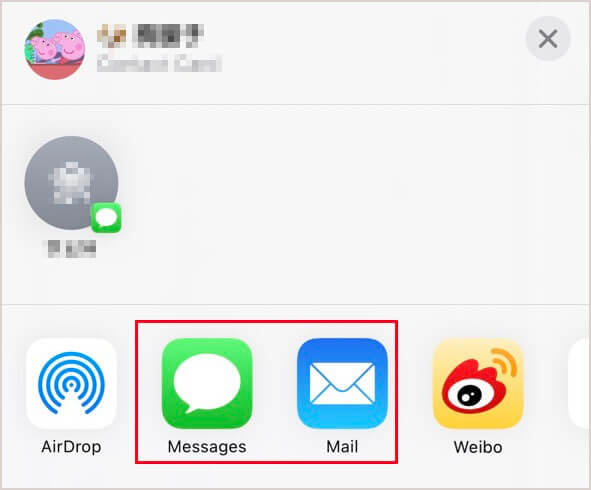
Un altro modo più semplice e veloce per trasferire un elenco di contatti da iPhone a iPhone è utilizzare una scheda SIM. La tua carta SIM può memorizzare fino a 250 contatti, a seconda del tipo e delle dimensioni della carta. Ciò significa che puoi spostare facilmente i tuoi contatti più importanti da un iPhone all'altro senza problemi. Ecco i passaggi per farlo:
Passaggio 1. Rimuovi la scheda SIM dal tuo vecchio iPhone e inseriscila in quello nuovo. Assicurati che entrambi i telefoni siano spenti prima di farlo.
Passo 2. Vai su "Impostazioni" > "Contatti" > "Importa contatti SIM" sul tuo nuovo iPhone. Questo copierà tutti i contatti dalla tua scheda SIM alla memoria del tuo nuovo iPhone.

Gmail è un servizio di posta elettronica gratuito che ti consente di sincronizzare i tuoi contatti su tutti i tuoi dispositivi. Se desideri trasferire i contatti dal tuo vecchio iPhone al nuovo iPhone, puoi utilizzare Gmail per farlo facilmente.
Ecco come trasferire i contatti da un iPhone all'altro con Gmail:
Passaggio 1. Sul vecchio iPhone, vai su "Impostazioni" > "Contatti" > "Account" > "Aggiungi account".
Passaggio 2. Seleziona "Google" e accedi al tuo account Gmail.
Passaggio 3. Abilita la sincronizzazione dei "Contatti".
Passaggio 4. Sul nuovo iPhone, ripeti gli stessi passaggi, accedi allo stesso account Gmail e sincronizza i contatti.

In questa guida abbiamo fornito istruzioni passo passo su come trasferire i contatti da iPhone a iPhone utilizzando diversi modi. Se desideri trasferire i contatti in modo rapido e sicuro, Coolmuster Mobile Transfer è il metodo più consigliato. Trasferisce i dati in modo efficiente senza fare affidamento su iCloud o iTunes. Se hai esigenze diverse, puoi scegliere il metodo più adatto a te per rendere più agevole la migrazione dei tuoi contatti!
Articoli correlati:
Come trasferire i contatti dall'iPhone alla scheda SIM? (4 modi fattibili)
Come trasferire i contatti da iPhone a iPad con o senza iCloud?
Come trasferire i contatti da iPhone ad Android senza computer [7 modi]
Come trasferire i contatti da un ID Apple a un altro senza problemi

 Trasferimento da telefono a telefono
Trasferimento da telefono a telefono
 Una guida completa su come trasferire i contatti da iPhone a iPhone
Una guida completa su come trasferire i contatti da iPhone a iPhone





